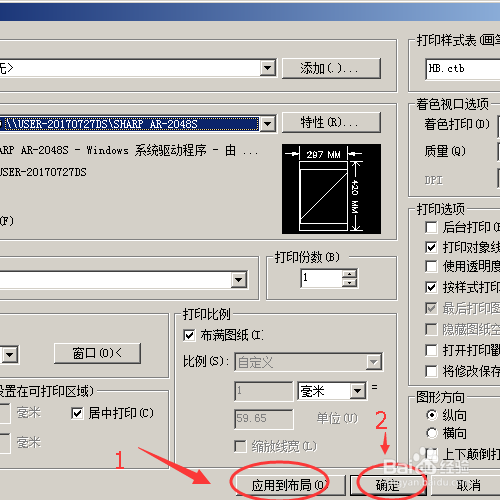cad怎么打印局部图纸
1、 首先我打开我们的图纸,在CAD图纸中点击文件--打印,打开打印设置。
该步骤在布局和模型中都可以。
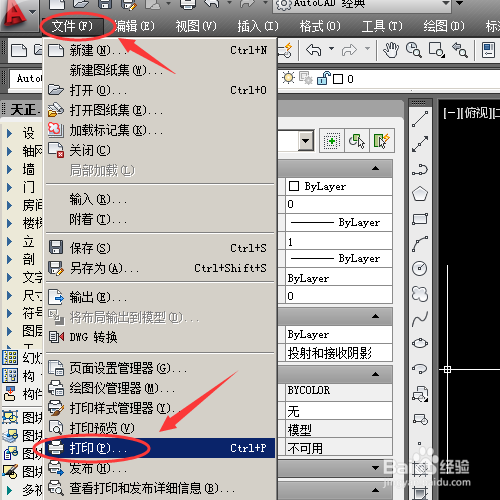
2、 在打印设置中我们首先设置打印机,也就是我门要用的打印机;打印机设置好以后我们是在我们要打印的图纸尺寸;在此我们选择A3。
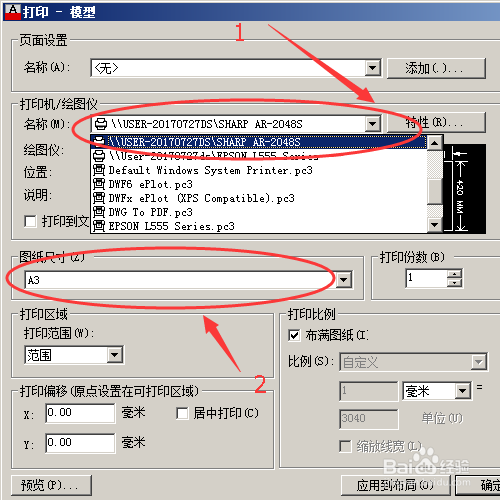
3、 在打印区域下方的打印范围下拉菜单中我们可以看到有窗口、图形界限、范围、显示,四个选项在此我们选择窗口,如果是第一次选择窗口直接看下一步;
如果本来就是窗口,则点击下拉菜单右侧的窗口点击。
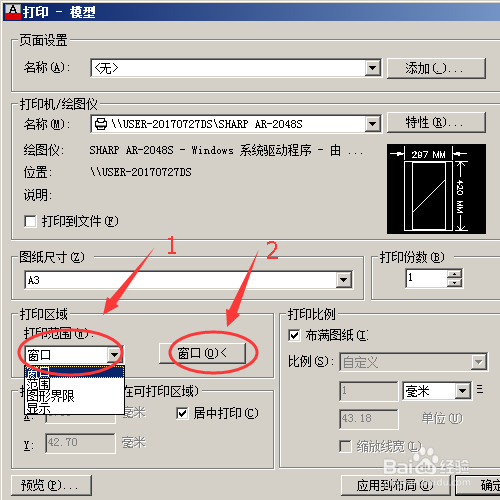
4、 在进入模型(布局中也一样)后进行拉框选择我们要打印的区域,可以是某一部分,也可以是一张图纸。
选择方法是点击左键然后移动鼠标在合适的位置再次点击左键(画矩形方法),然后回到大爷设置页面。
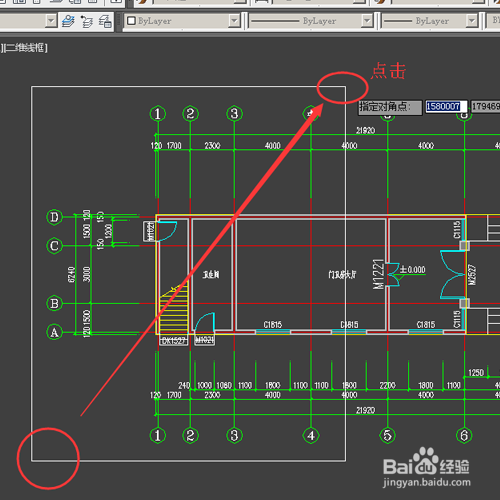
5、 在打印页面中打印偏移中我们选择居中打印,这是设置打印的图纸在纸张的中央,然后我们可以在打印页面的下方看到一个右拉箭头,我们点击。进入打印的更多选项。
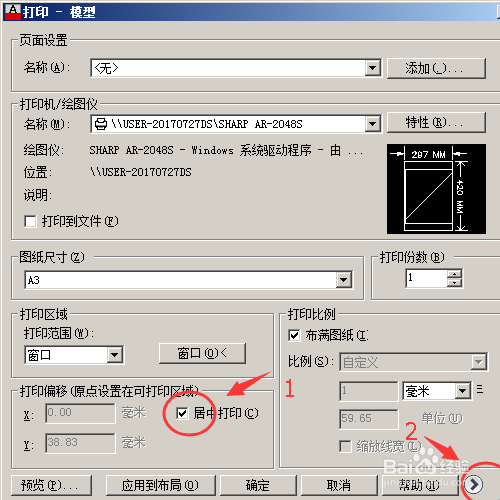
6、 在打卡的更多选项中,一般的cad图纸都是彩色绘制的但是我们出图的时候一般都是单色出图(黑色),为了不让其他颜色用灰度来显示,我们需要对1打印样式进行设置成所有颜色黑色打印(HB,不会设置的朋友看下方引用经验)。
然后我们在图形方向下设置图纸的纵向或横向打印,可以在特性下方看到相关的图纸尺寸。
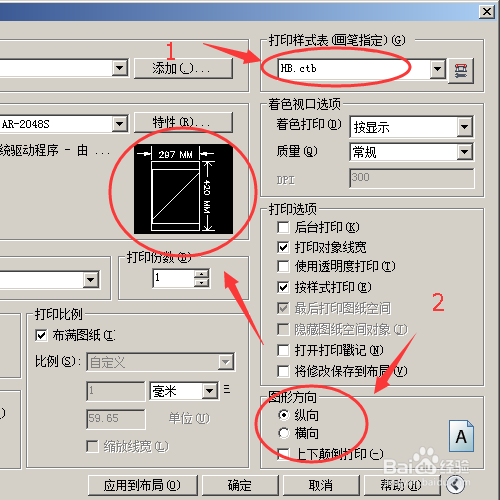
7、 然后我们设置打印比例,如果对图纸比例没有要求的话,直接在布满图纸上点√就可以了,如果需要按照一定比例打印的话可以在下方比例中输入1毫米=多少单位,这个比例是根据你的绘图比例来设置的,一般我们绘图室安装1:1单位绘制的。
注意如果你选择的打印区域过大会导致预览图上出现红框,表示图纸无法全部打印你的选择区域,这时可以改变比例或者重新选择窗口打印区域。

8、 以上步骤设置好以后,我们点击预览来看下打印效果,是不是我们刚才选择的区域。

9、 预览没有问题以后我们就可以打印了,在打印之前我们先点击应用到布局,来保存我们的设置,保存后再模型(或者该布局中再次打印其他区域的时候我们只需要改变打印的窗口就可以,其他不用在次设置。),然后就可以打印了。
对于所有图形都绘制在模型中途图纸来说可以用这样的方式一张一张的打印。